Windows 10で0xc000012F (不正な画像) エラーを修正するにはどうすればよいですか?
エラー ステータス コード 0xc000012F (不正な画像) 問題があるように思えますか?人々は心配する必要はありません。多くの Windows ユーザーがこの問題に直面しており、このエラーを修正する方法を知りたいと思っていますか?したがって、このような問題に直面しても、このエラー コードを解決する方法は複数あるため、怒らないでください。ただし、解決策に進む前に、問題の背後にある理由を簡単に見てみましょう。
エラー 0xc000012f (不正な画像) は何を意味しますか?
Windows が画像を表示できない場合、コンピュータ画面に Windows エラー コード 0xc000012f というメッセージが表示され、「 」というメッセージが表示されます。 悪いイメージ」。 これにより、通常、ポップアップ メッセージに間違った画像が表示されます。これは、画像ファイルが正しい形式ではないか、または Windows が画像形式にアクセスできるようにするのに一部のソフトウェアが遅れていることを意味します。このエラーは、「OK」ボタンをクリックした後でも何度も表示され、ユーザーを悩ませます。通常、このエラー コード形式は、ベンダーの識別エラーによって発生します。
C:\Windows\System32\MSVCR120.dll は Windows 上で実行するように設計されていないか、エラーが含まれています。元のインストール メディアを使用してプログラムを再インストールしてみるか、システム管理者またはソフトウェア ベンダーにサポートについて問い合わせてください。エラー ステータス 0xc000012fエラー コード 0xc000012f が画面に表示されるのはなぜですか?
Windows アップデートがこのエラーの主な原因となる場合もあります。したがって、この問題を解決するには、以下で説明する解決策を実行し、タスクが完了したら停止します。
Windows エラー コード 0xc000012F を修正するにはどうすればよいですか?
このエラーを解決するためのトラブルシューティングと実際の解決策を画像付きでまとめました。エラーが解決しない場合は、次の手順に進みます。
ジャンク ファイルをクリーンアップする
コンピュータを長期間使用していると、ジャンク ファイルが蓄積される可能性があります。場合によっては、ジャンク ファイルのクリーニングが機能し、ユーザーがエラーを修正できる場合があります。これを行うには、次の簡単な手順を実行します。
- Windows R キーを同時に押して、 [ファイル名を指定して実行] ウィンドウを開きます。
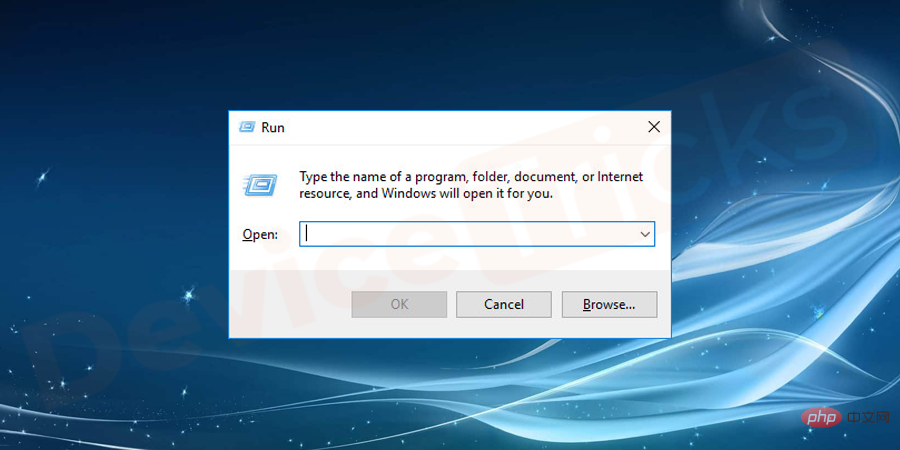
- コマンド cleanmgr を入力し、Enter を押します。
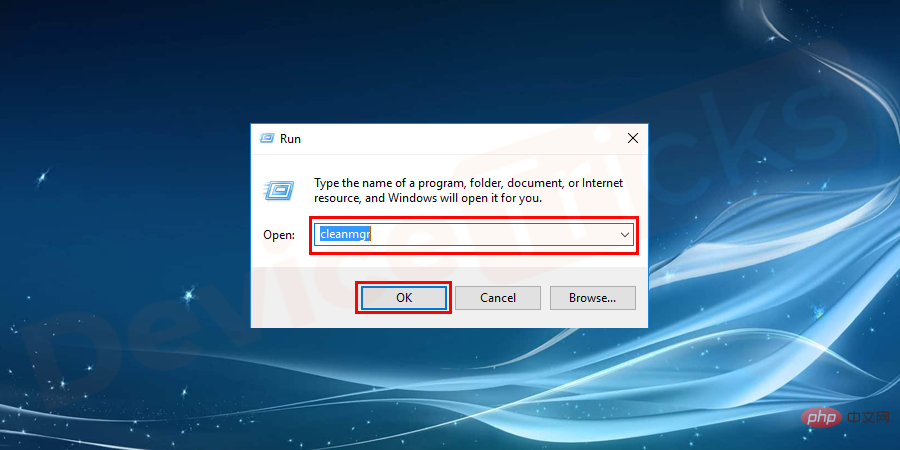
- オペレーティング システム パーティション (C:) を選択するダイアログ ボックスが表示され、## を押します。 # 入力###。
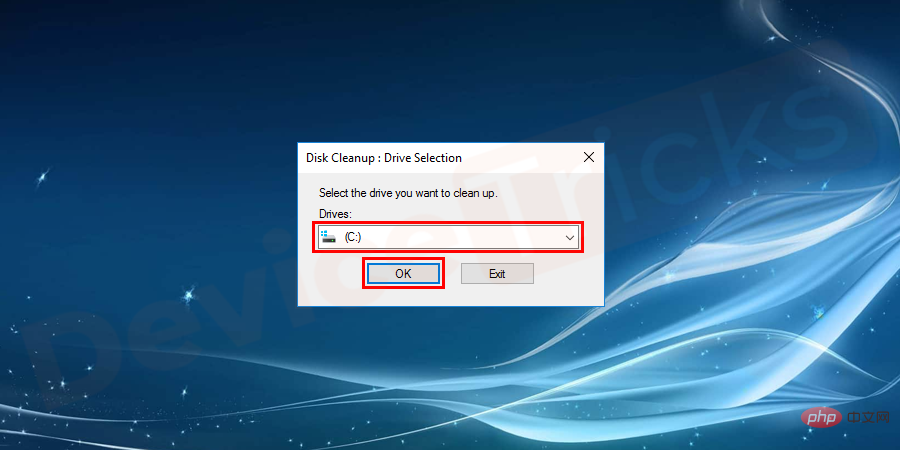 インストール ログ ファイル、ごみ箱、およびすべての一時ファイルのエントリを確認します。
インストール ログ ファイル、ごみ箱、およびすべての一時ファイルのエントリを確認します。
- 最後に、
- システム ファイルのクリーンアップ を選択し、プロセスが完了するまで待ちます。
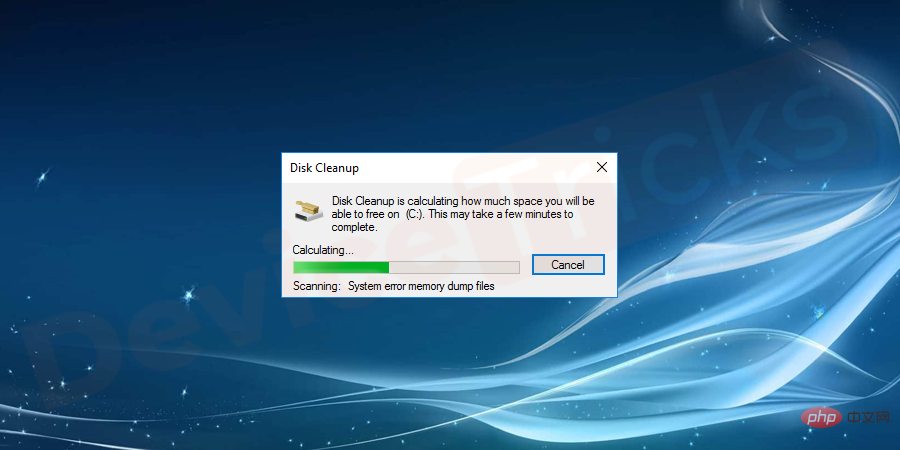 更新プログラムのアンインストール
更新プログラムのアンインストール
Windows は主にアプリケーションを更新しますが、場合によっては同じ更新が他のソフトウェアの妨げになることがあります。 。したがって、このエラーを解決するには、アップデートをアンインストールする必要があります。そのプロセスを以下に示します。これらの手順を完了し、効果的に実行してください。
「
スタート- 」メニューをクリックし、アプリケーションのリストから「
- 設定」を選択します。 Windows 10 ユーザーの場合は、Power メニューの上に設定アイコンがあります。
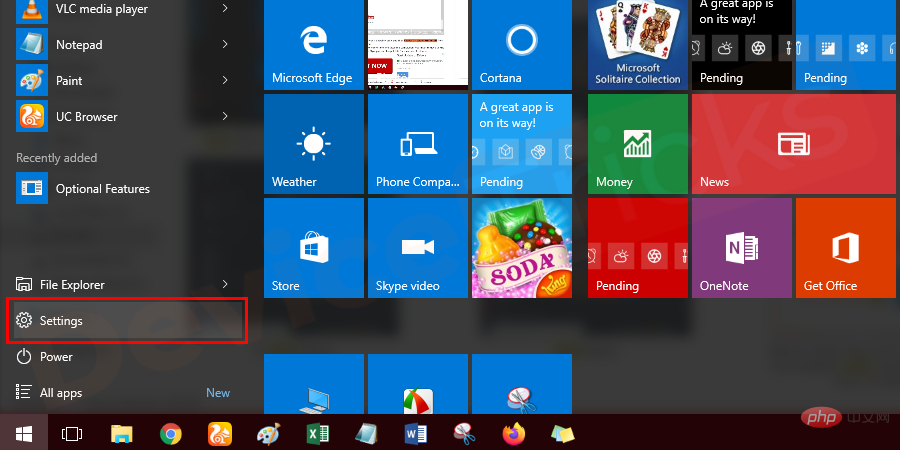 ただし、Windows 7/8 ユーザーの場合は、検索バーの
ただし、Windows 7/8 ユーザーの場合は、検索バーの
- メニューをクリックしてください。
- 「設定」と入力し、 「入力」 ボタンをクリックします。
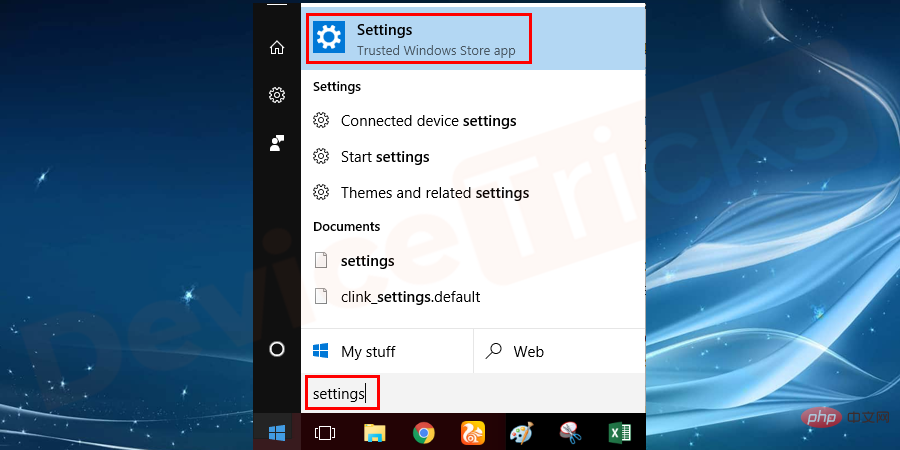 すぐに、画面上に新しいウィンドウが表示されます。つまり、
すぐに、画面上に新しいウィンドウが表示されます。つまり、
- 次に、
- 「アップデート #」に移動します。 ## とセキュリティ」セクション。
更新ページに 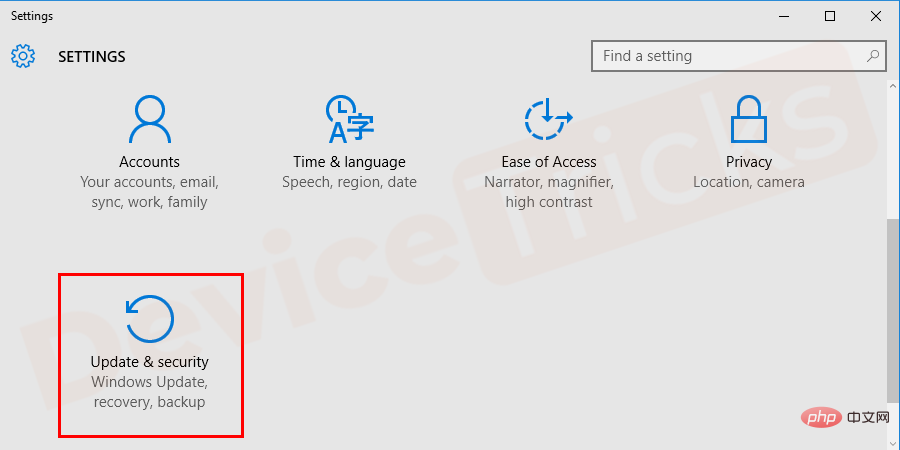 「更新履歴を表示」というリンクがあるので、
「更新履歴を表示」というリンクがあるので、
この後、利用可能なアップデートのリストが画面に表示され、上部に 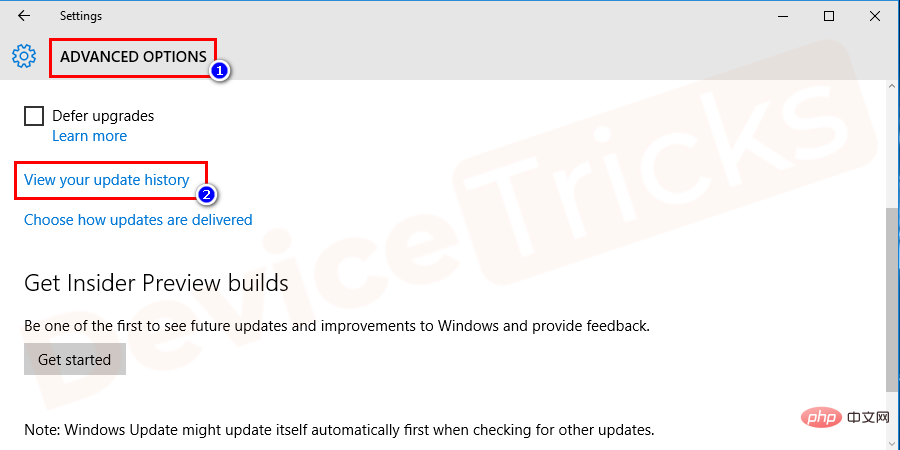 [アップデートのアンインストール] リンクが表示されます。 、 ### クリックして。
[アップデートのアンインストール] リンクが表示されます。 、 ### クリックして。
- #画面に新しいウィンドウが表示され、更新された Microsoft サービスのリストが表示されます。いずれかを選択して、
をクリックします。ボタン。更新リストに記載されているすべてのサービスに対して、必ずこのプロセスを繰り返してください。 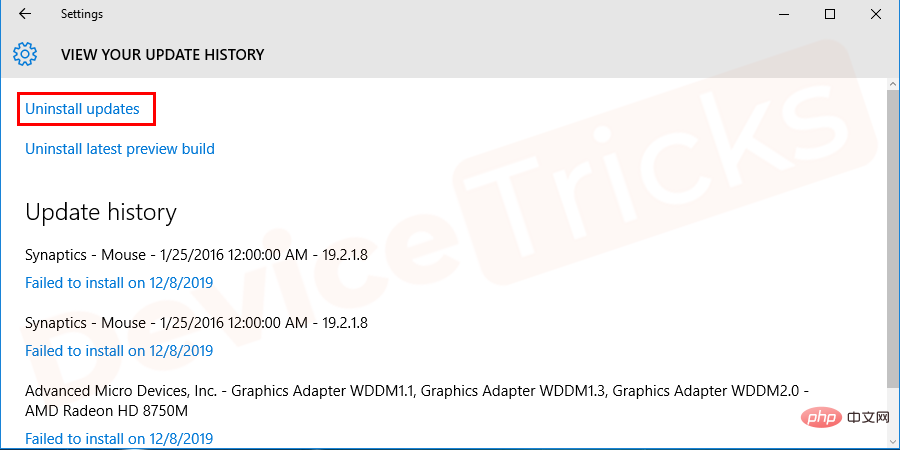
- タスクが完了したら、コンピュータを 再起動します。
システム ファイル チェッカーを実行して不正なイメージ エラーを修正します
Windows オペレーティング システムでは、リストの [ツール] に、あらゆる種類の問題を解決するためのさまざまな便利なツールが用意されています。システム ファイル チェッカー (SFC) が最上位にあり、これを使用すると、この エラー画像 エラーを簡単に修正できます。あなたの仕事は、この機能をコンピュータ上で実行するだけで、残りのタスクは次のようになります。 SFCで完成しました。
- [スタート] メニューをクリックし、ボックスに "cmd" と入力します。
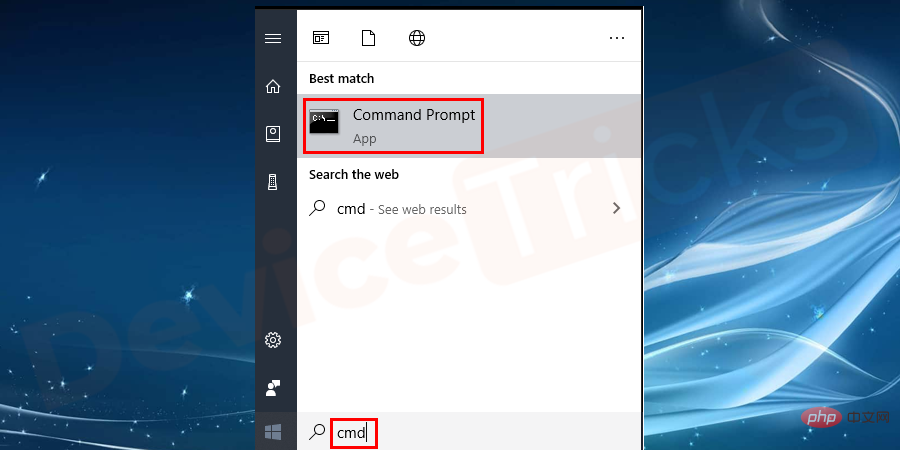
- 次に、検索結果からコマンド プロンプトを選択し、右クリックして [管理者として実行] オプションを選択します。
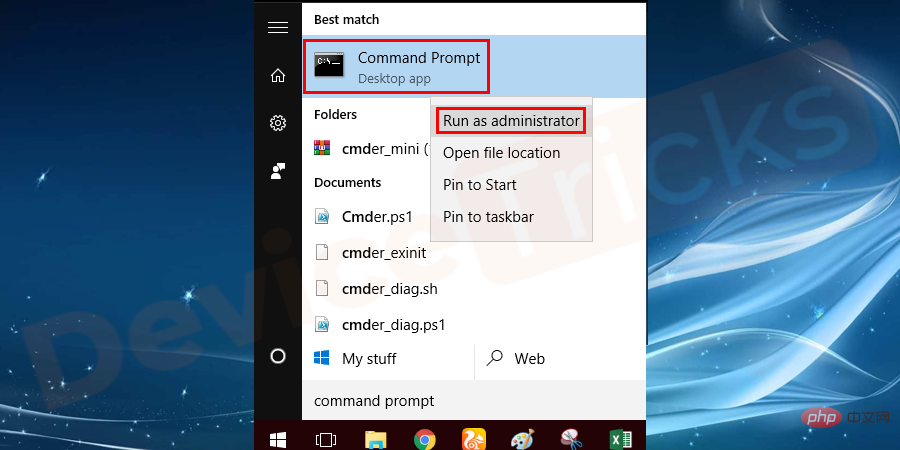
- 新しいウィンドウが画面に表示されます。同じウィンドウで、引用符なしで と入力し、「 sfc /scannow 」と入力します。次に、「入力」 ボタンをクリックします。
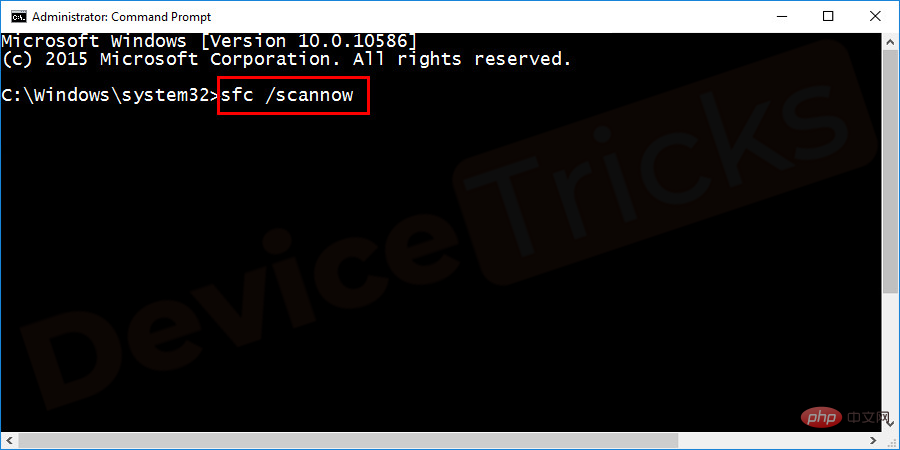
- この後、Windows は問題の検出を開始し、プロセスの最後に上記のエラーを修正します。
Visual Studio 用 Visual C 再頒布可能パッケージの最新バージョンをインストールする
Microsoft は、Visual C 再頒布可能ソフトウェア自体を設計および開発しました。このソフトウェアは画像の問題を修正し、ほとんどのユーザーは Visual C Redistributable の結果を高く評価しています。したがって、このエラーを解決したい場合は、このアプリをインストールしてください。救済のために、詳細な手順を以下に示します。
- ブラウザを開いてMicrosoftのダウンロードページに移動し、Visual C Redistributableに移動します。ただし、ページ上で直接アクセスしたい場合は、リンクをクリックした後、 https://www.microsoft.com/en-in/download/details.aspx?id=48145
- リンクをクリックしてください。 , Visual C 再頒布可能ページが開きます。
- 次に、 [言語] を選択し、 [ダウンロード] リンクをクリックします。
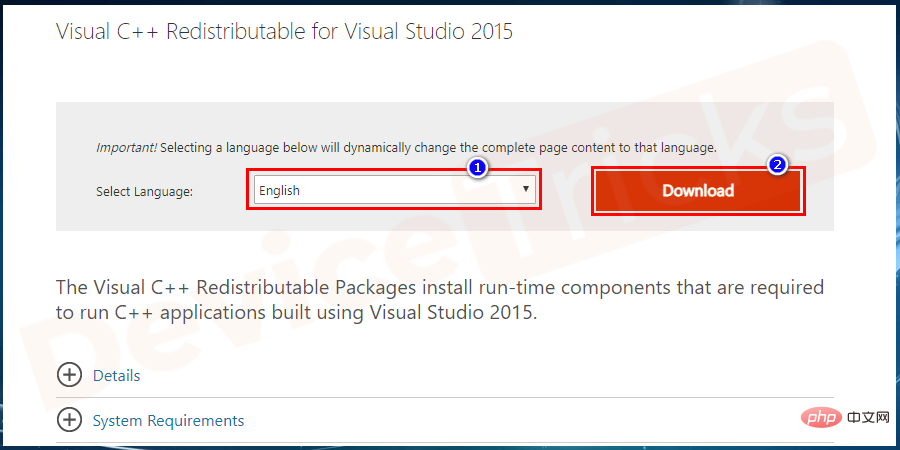
- チェックボックス をクリックしてファイルを選択し、 [次へ] ボタンをクリックします。
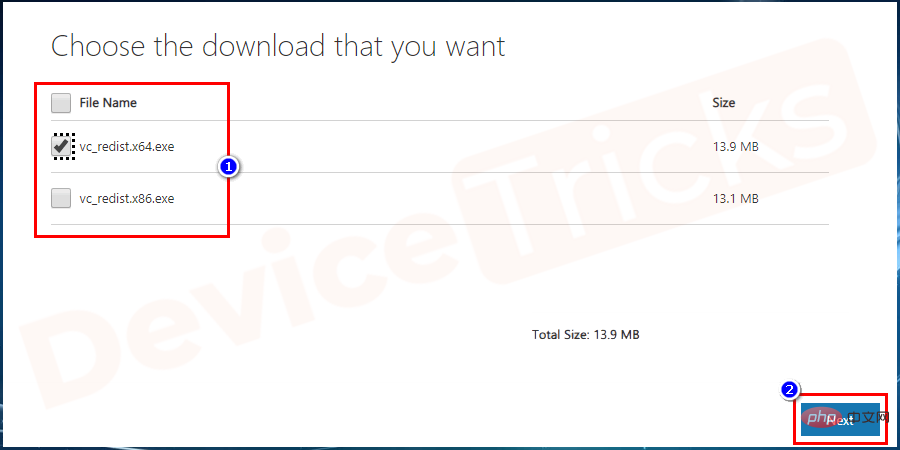
- Windows の 画面上の指示に従って、インストールを完了します。
- プロセスが完了したら、コンピューターを再起動します。
Microsoft の「スタートアップ」サービスを無効にする
これは、どのアプリケーションがこのエラーを引き起こしているのかを見つける良い方法の 1 つです。プロセスは簡単です。最初にすべての Microsoft サービスを非表示にし、次に Windows スタートアップ アプリケーションを無効にするだけです。- "Windows" キーと " R " キーを押して "ファイル名を指定して実行" ボックスを開き、次のように入力します「msconfig」。 コマンドを発行したら、「Enter」ボタンを押します。
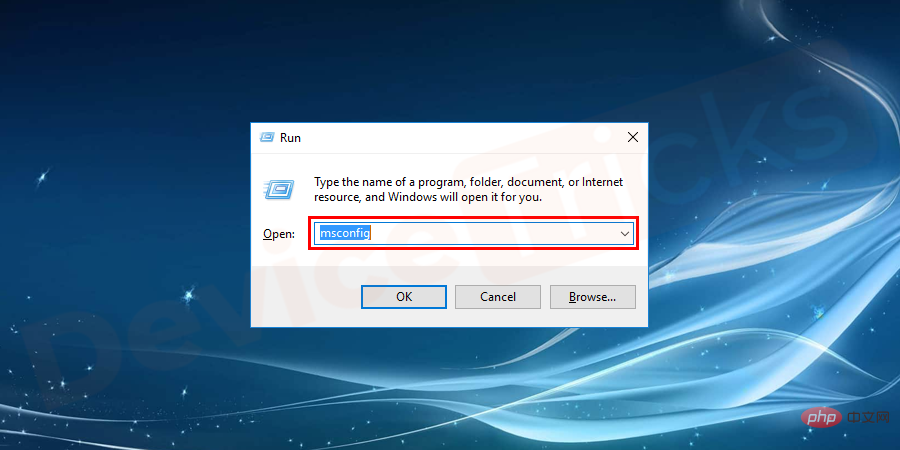
- この後、システム構成ウィンドウが表示されます。ページ上部の
- 「サービス」タブをクリックし、# をクリックします。 ## [すべての Microsoft サービスを非表示にする] チェックボックスをオンにし、 [適用] をクリックします。 すべてのアプリケーションが選択されていることを確認してください。
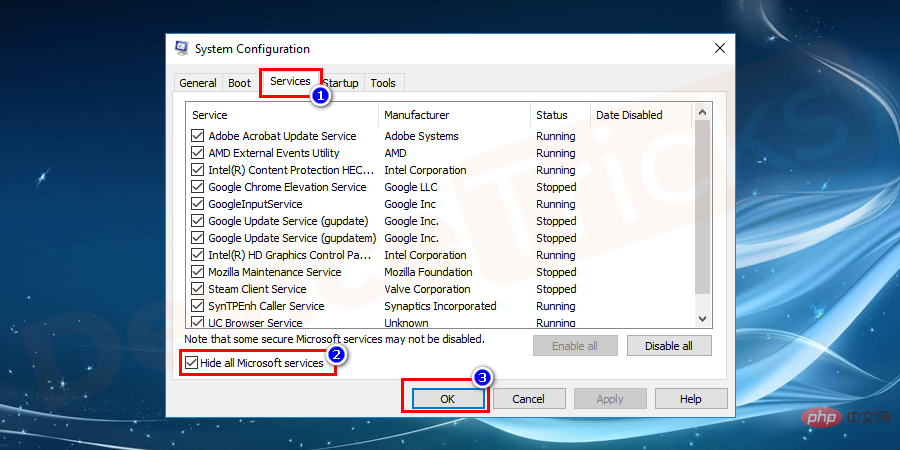
- タブをクリックすると、このページにリンク
- [タスクを開く] が表示されます。マネージャー」、クリックしてください。
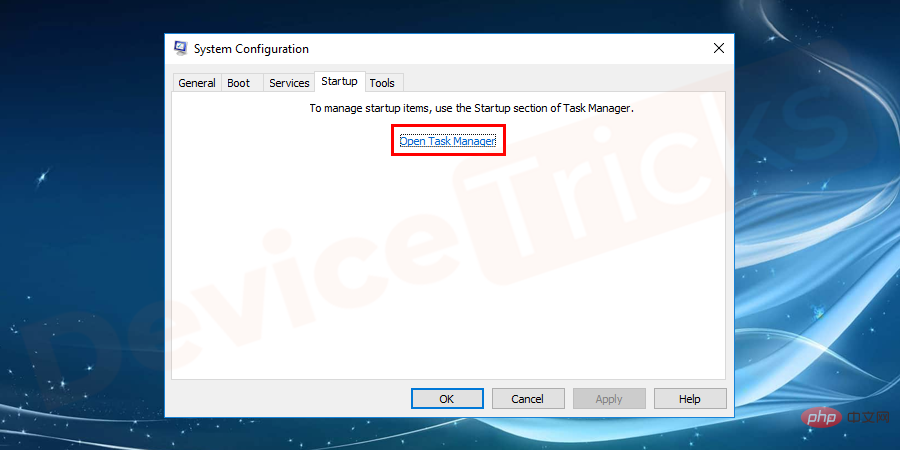 すぐに
すぐに
- のリストが表示されます。あなたのタスクは、それらを 1 つずつ無効にすることです。
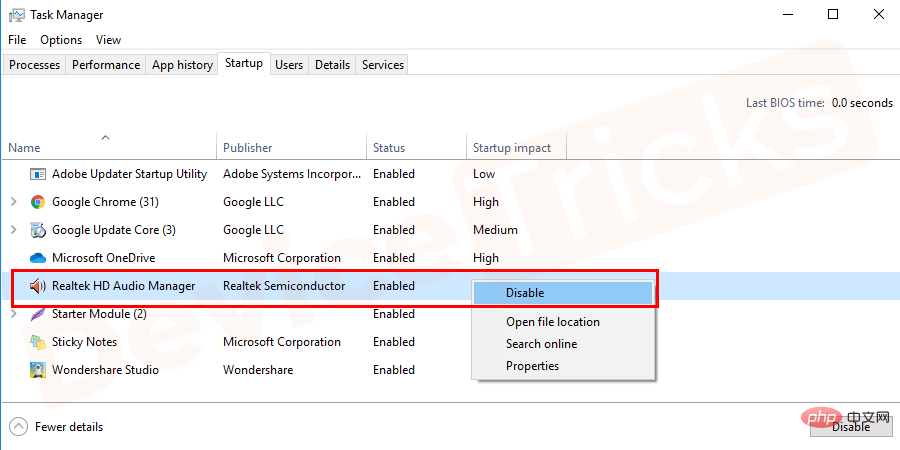 上記のタスクを完了したら、
上記のタスクを完了したら、
- ウィンドウを閉じ、
- ## を再起動します。 # コンピューター 。 Windows を更新してエラー コード 0xc000012f
Microsoft は通常、Windows の機能を更新し、主に問題を解決します。したがって、中断を避けるために、Windows の最新バージョンにアクセスすることを常にお勧めします。ほとんどの場合、Windows はこのタスクを自動的に実行しますが、特定のファイルが破損したり、適切に応答しなくなったりすると、Windows はアプリケーションの更新を自動的に停止します。その場合は、このタスクを手動で実行する必要があります。プロセスは簡単です。便宜上、手順を以下に示します。 - [スタート] メニューをクリックし、検索バーに [設定] と入力し、[Enter] を押します。
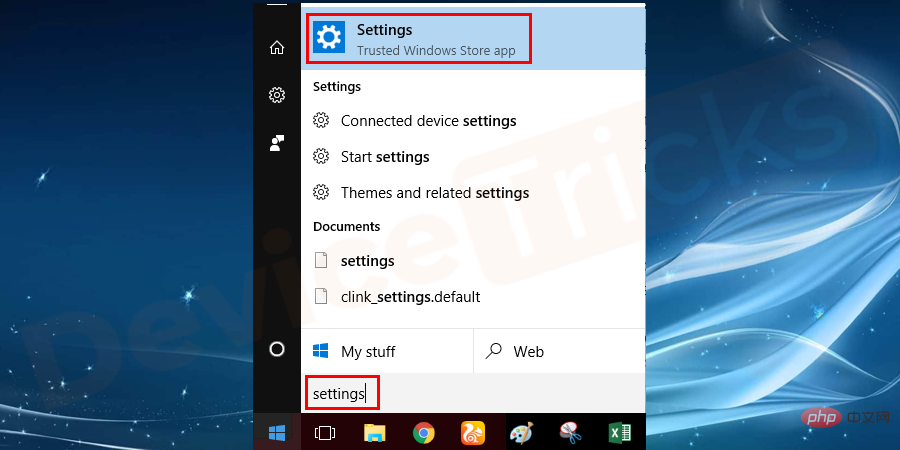
- ただし、Windows 10 ユーザーの場合は、
- [スタート] メニューをクリックし、[次のものがあります] を選択します。 「設定」の歯車アイコン 。
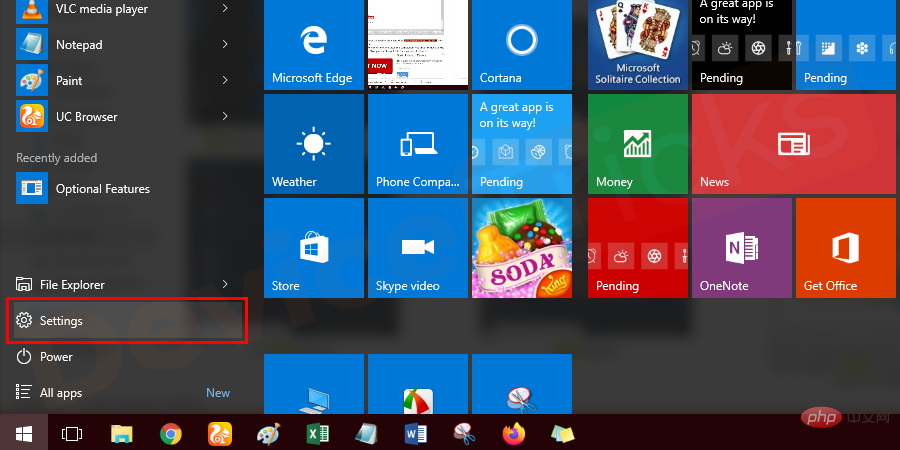
- 新しいウィンドウが開き、Windows 設定リストが表示されます。
- 「Update 」を選択し、安全性"。
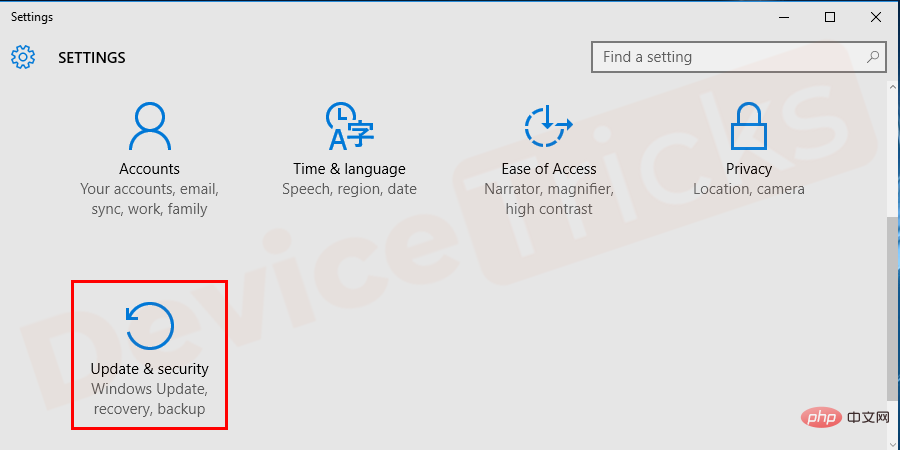
- この後、Windows アップデートの概要を示す新しいウィンドウが表示されます。リンクをクリックします。
- 「チェック」アップデート用」。
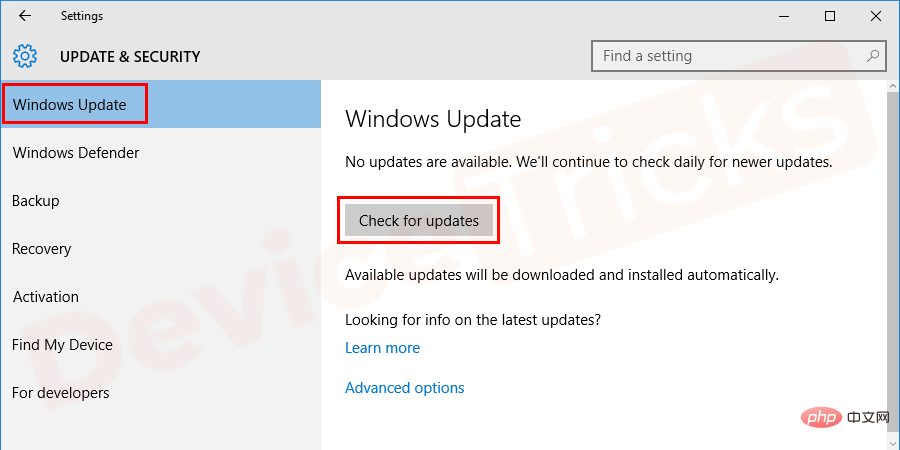
- 必ずコンピュータを再起動してください。
デバイス ドライバーが見つからない、または古いと、常にシステム動作エラーが発生します。利用可能なデバイス ドライバーのアップデートを確認し、利用可能な場合はインストールしてみてください。デバイス ドライバーを公式 Web サイトからダウンロードしてインストールすることで、手動で更新できます。
以上がWindows 10で0xc000012F (不正な画像) エラーを修正するにはどうすればよいですか?の詳細内容です。詳細については、PHP 中国語 Web サイトの他の関連記事を参照してください。

ホットAIツール

Undresser.AI Undress
リアルなヌード写真を作成する AI 搭載アプリ

AI Clothes Remover
写真から衣服を削除するオンライン AI ツール。

Undress AI Tool
脱衣画像を無料で

Clothoff.io
AI衣類リムーバー

Video Face Swap
完全無料の AI 顔交換ツールを使用して、あらゆるビデオの顔を簡単に交換できます。

人気の記事

ホットツール

メモ帳++7.3.1
使いやすく無料のコードエディター

SublimeText3 中国語版
中国語版、とても使いやすい

ゼンドスタジオ 13.0.1
強力な PHP 統合開発環境

ドリームウィーバー CS6
ビジュアル Web 開発ツール

SublimeText3 Mac版
神レベルのコード編集ソフト(SublimeText3)

ホットトピック
 7727
7727
 15
15
 1643
1643
 14
14
 1397
1397
 52
52
 1290
1290
 25
25
 1233
1233
 29
29
 IDP 汎用マルウェアとは何ですか?それはウイルスですか、それとも誤検知ですか?
May 14, 2023 pm 01:04 PM
IDP 汎用マルウェアとは何ですか?それはウイルスですか、それとも誤検知ですか?
May 14, 2023 pm 01:04 PM
日曜日の午後、あなたは PC でお気に入りのゲームを楽しんでいます。ゲームはもうすぐ終了しますが、ポップアップ ウィンドウによって突然中断されます。ウイルス対策プログラムから「IDP.一般的な脅威が検出されました」という警告メッセージが表示されると、イライラすると同時に不安を感じます。それはウイルスですか、それとも単なる警告ですか?非常に混乱していたので、なんとかインターネット上でこのページにたどり着いたのでしょう。心配しないでください。あなたの懸念はすぐに解決されます。 IDP とはどういう意味ですか? IDP は、ウイルス対策プログラムの ID 検出保護メカニズムであり、銀行資格情報、重要な書類、ID カードなどの ID に関連する個人データがトロイの木馬やウイルスによってコンピュータに盗まれるのを防ぎます。ウイルス対策プログラムがファイルの種類の検出に失敗し、警告を発する場合、通常は
 Google Chrome の「DNS プローブが終了しました。インターネットがありません」エラー - 修正方法?
Apr 18, 2023 pm 09:31 PM
Google Chrome の「DNS プローブが終了しました。インターネットがありません」エラー - 修正方法?
Apr 18, 2023 pm 09:31 PM
明日締切のプレゼンテーションに取り組んでいるときに、何時間も検索してきたすべての統計情報を含む完璧な Web ページを見つけたと想像してください。これを開くと、Web ページではなく、小さなティラノサウルスが表示され、その下に小さな DNS_PROBE_FINISHED_NO_INTERNET エラーが書かれています。インターネットがない状態で DNS プローブが開始されると、どれほどイライラするでしょうか?消防士のように、このエラーに関する差し迫った質問すべてにすぐに答えられるよう努めます。 DNS_Probe_Finished_No_Internet エラーとは何ですか? DNS_PROBE エラーは Google Chrome ユーザーにとって非常に一般的で、主に
 Steamのファイルアクセス許可エラーを修正するにはどうすればよいですか?
May 19, 2023 pm 04:03 PM
Steamのファイルアクセス許可エラーを修正するにはどうすればよいですか?
May 19, 2023 pm 04:03 PM
Steam は、アクション満載のゲームやアドベンチャー ゲームなどを提供するゲーム プラットフォームです。つまり、あらゆる種類のゲームを見つけることができるゲーマーにとって理想的なハブです。 Steam が優れたアプリケーションであることは間違いありませんが、一部のユーザーはプラットフォームに効率的にアクセスできず、その背後にある理由は「Steam のファイル権限の欠落」という問題です。したがって、この問題は非常に一般的なものであり、いくつかの簡単な解決策を使えばすぐに解決できるため、あなたが同じリストに属していても心配する必要はありません。ただし、解決策のセクションに進む前に、「Steam アップデートでファイルのアクセス許可が欠落している」問題の背後にある理由を理解しましょう。原因が分かれば修正は簡単です
 Windows で「NVIDIA に接続できません」エラーを修正するにはどうすればよいですか?
May 04, 2023 am 08:40 AM
Windows で「NVIDIA に接続できません」エラーを修正するにはどうすればよいですか?
May 04, 2023 am 08:40 AM
「NVIDIA に接続できません。後でもう一度お試しください」というエラーが画面に表示される場合は、GeForceExperience アプリケーションが NVIDIA に接続できないため、このような問題が発生することを意味します。ほとんどの場合、エラー通知は次のようになります。「NVIDIA に接続できません。後でもう一度お試しください。」または「NVIDIA に接続できません。インターネット接続を確認してください。」多くのユーザーがこの問題に直面しており、GeForceExperience を開けないエラーを報告しているのはあなただけではありません。したがって、同じ問題を解決するために、この問題を克服するのに役立ついくつかの有益な解決策があります。解決策のセクションに進む前に、このエラーが発生する理由について説明します。続く
 win10 でネットワーク パスが見つからないというメッセージ 80070035 が表示された場合はどうすればよいですか?
May 12, 2023 pm 05:17 PM
win10 でネットワーク パスが見つからないというメッセージ 80070035 が表示された場合はどうすればよいですか?
May 12, 2023 pm 05:17 PM
プロンプト 80070035 ネットワーク パスが win10 で見つかりません。 1. [ネットワーク]、[ネットワークとインターネットの設定を開く] の順にクリックし、[ネットワークと共有センター] を選択してから、[詳細な共有設定の変更] を選択し、[共有を有効にする] にチェックを入れます。 2. 「ネットワークと共有センター」に戻り、「ブロードバンド接続」をクリックして「プロパティ」を選択し、「ネットワーク」をクリックして、「Microsoft ネットワーク クライアント」にチェックを入れます。終わり"。
 Windows 10 でプリント スクリーンが機能しない問題を解決するにはどうすればよいですか?
Apr 14, 2023 am 08:37 AM
Windows 10 でプリント スクリーンが機能しない問題を解決するにはどうすればよいですか?
Apr 14, 2023 am 08:37 AM
Windows 10 で Print Screen (PrtSc) キーを使用してスクリーンショットをキャプチャしようとすると、「Print Screen が機能しません」というメッセージが表示されますか?心配しないでください。あなたは一人ではありません。多くの Windows 10 ユーザーは、プリント スクリーン機能が突然動作しなくなり、フォーラムのスレッドでエラーについて苦情を言ったことを経験しています。これは確かに非常に厄介ですが、一般的な問題です。Windows 10 の画面キャプチャが機能しない問題、または Print Screen キーが機能しなくなった問題にまだ対処している場合は、幸運なことに、あなたは正しい場所にいます。この記事では、修正方法を学びます
 502 Bad Gateway エラーを修正するにはどうすればよいですか?
Apr 14, 2023 am 09:07 AM
502 Bad Gateway エラーを修正するにはどうすればよいですか?
Apr 14, 2023 am 09:07 AM
私たちは生活を楽にしてくれるテクノロジーに感謝しなければなりませんが、同じテクノロジーが技術的な不具合の犠牲になることもよくあります。 502 Bad Gateway は、遭遇する可能性のある技術的な不具合の 1 つです。これは、あるサーバーが別のサーバーから有効な応答を取得できないことを示します。 502 Bad Gateway エラーとは具体的に何なのか疑問に思っている場合は、読み続けてください。 502 Bad Gateway とはどういう意味ですか?これは単なる HTTP ステータス コードであり、特定のサーバーが別のサーバーから応答を受信できないのと同様です。 502 Bad Gateway エラーは、特定の設定に完全に依存します。どのオペレーティング システムでも、いつでもどのブラウザでもこの問題が発生する可能性があります。
 LG スマート TV をリモコンなしで使用するにはどうすればよいですか?
Apr 16, 2023 pm 03:07 PM
LG スマート TV をリモコンなしで使用するにはどうすればよいですか?
Apr 16, 2023 pm 03:07 PM
現在、ほとんどの人が自宅やオフィスエリアに LED スマート TV を持っており、このアップグレードされた TV はデジタル化に役立ちます。さらに、これらのスマート TV は、コンピューターデバイスおよびスマートフォンデバイスとして機能します。スマート TV は、ローカル チャンネルをブロードキャストするデバイスにすぎず、単一のデバイスでソーシャル メディアやその他のメディア プラットフォーム Web サイトを表示することもできます。これらのデバイスは Wi-Fi 経由で接続するため、コンピューター デバイスやスマートフォンからテレビにアクセスできます。リモコン設定を使用すると、LG TV で利用できるすべてのタイプのサービスにアクセスできます。たとえば、リモコンなしで LG TV を Wi-Fi に接続する必要がある場合は、USB マウスを使用して TV Connect に接続する必要があります。ワイヤレスネットワークに接続します。方法




